打开很多word文档文件有时会发现有一个或好多的空白页,却是怎么都删不了,让一些有强迫症的人都尴尬死了,那么问题来了“怎么去删除word文档中的空白页呢?”下面小编就来跟大家分享下如何去删除word文档中的空白页吧(强迫症患者福利区)
删除空白页的几个方法:
1、缩小段落行距删除空白页
如果空白页只有一行无法删除,这里可以先将光标定位到空白页上,然后右键选择“段落”,在属性框将“行距”设为“固定值”,值设置为“1磅”,然后确定,空白页就删除了,如下图所示:
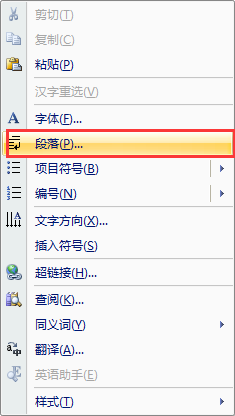
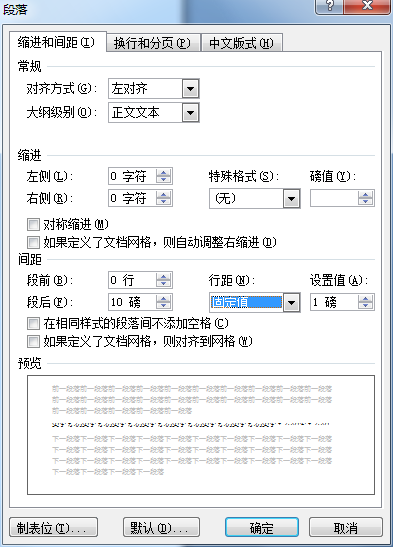
2、批量删除Word中多个空白页
如果Word中有多个空白页,那么可以利用查找替换来实现。按“Ctrl + H”打开查找替换窗口,然后单击“更多”或“高级”,在“特殊格式”中选择“手动分页符”,然后点击“全部替换”就删除所有空白页了。如下图所示:
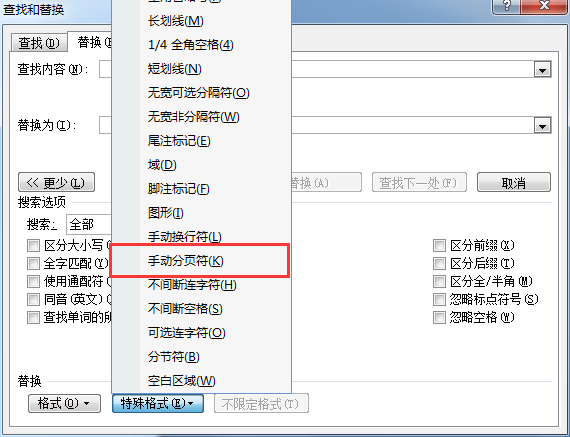
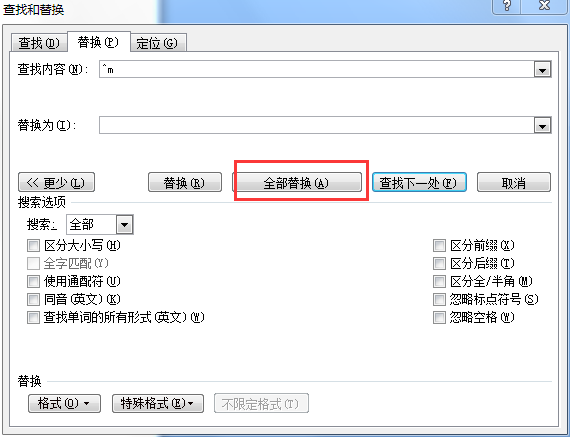
以上就是小编要跟大家分享的删除word文档的几个小方法,希望可以帮助到大家。
更多内容请关注系统总裁网站。
推荐使用总裁团队旗下功能强大的封装产品
驱动工具 驱动总裁
系统封装 首席执行官


 智能AI
智能AI 相关推荐
相关推荐













